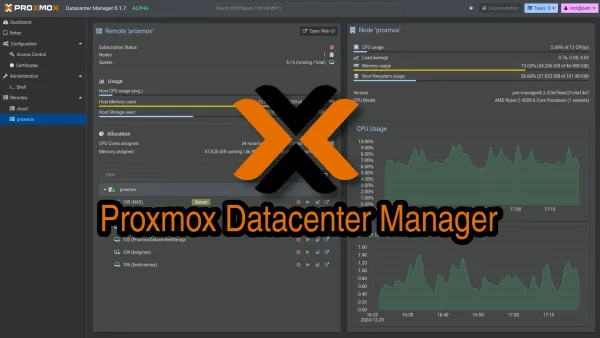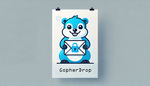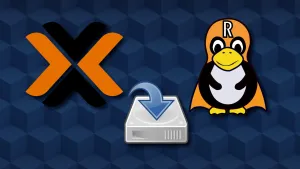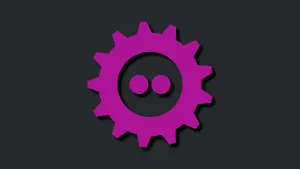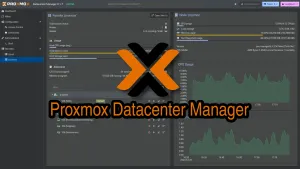Utilisant déjà Proxmox & Proxmox Backup Server, j'ai installé et testé, sur une VM, le nouveau venu: Proxmox Datacenter Manager. C'est adopté.
Ayant plusieurs serveurs Proxmox, je trouvais le résumé intéressant:
Le projet Datacenter Manager a été développé dans le but de fournir un aperçu centralisé de tous vos nœuds et clusters individuels. Il permet également une gestion de base comme les migrations d'invités virtuels sans aucune exigence de réseau de cluster.
C'est vraiment top, migrer si facilement d'un serveur à l'autre! De plus, comme tout est centralisé, vous pouvez administrer toutes vos VMs à un seul endroit, avec les fonctions suivantes: arrêter, démarrer, migrer. Pour l'instant la fonction reboot n'est pas disponible.
Franchement ils ont fait très fort!
Rien que ça!
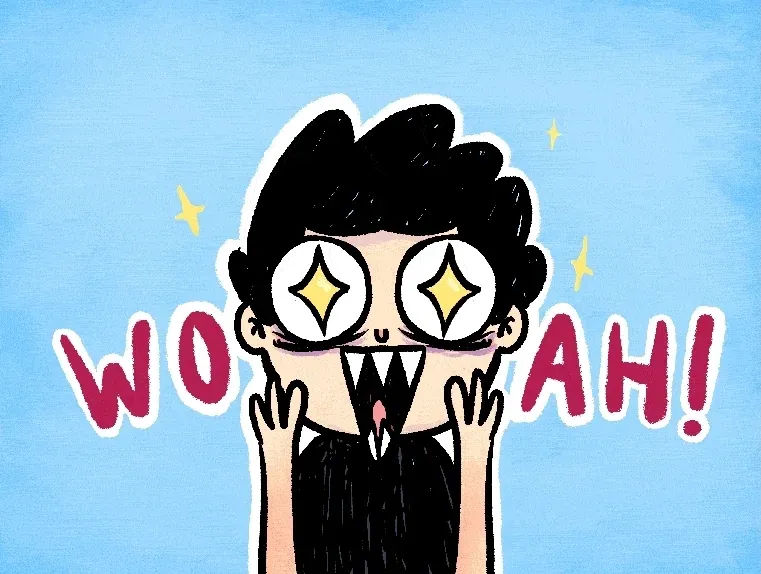
Dans ce tutoriel, nous allons voir ensemble:
- Comment installer Proxmox Datacenter Manager soit avec l'ISO ou directement sur Debian 12.
- Ajouter un serveur Proxmox à Proxmox Datacenter Manager.
- Comment migrer une VM.
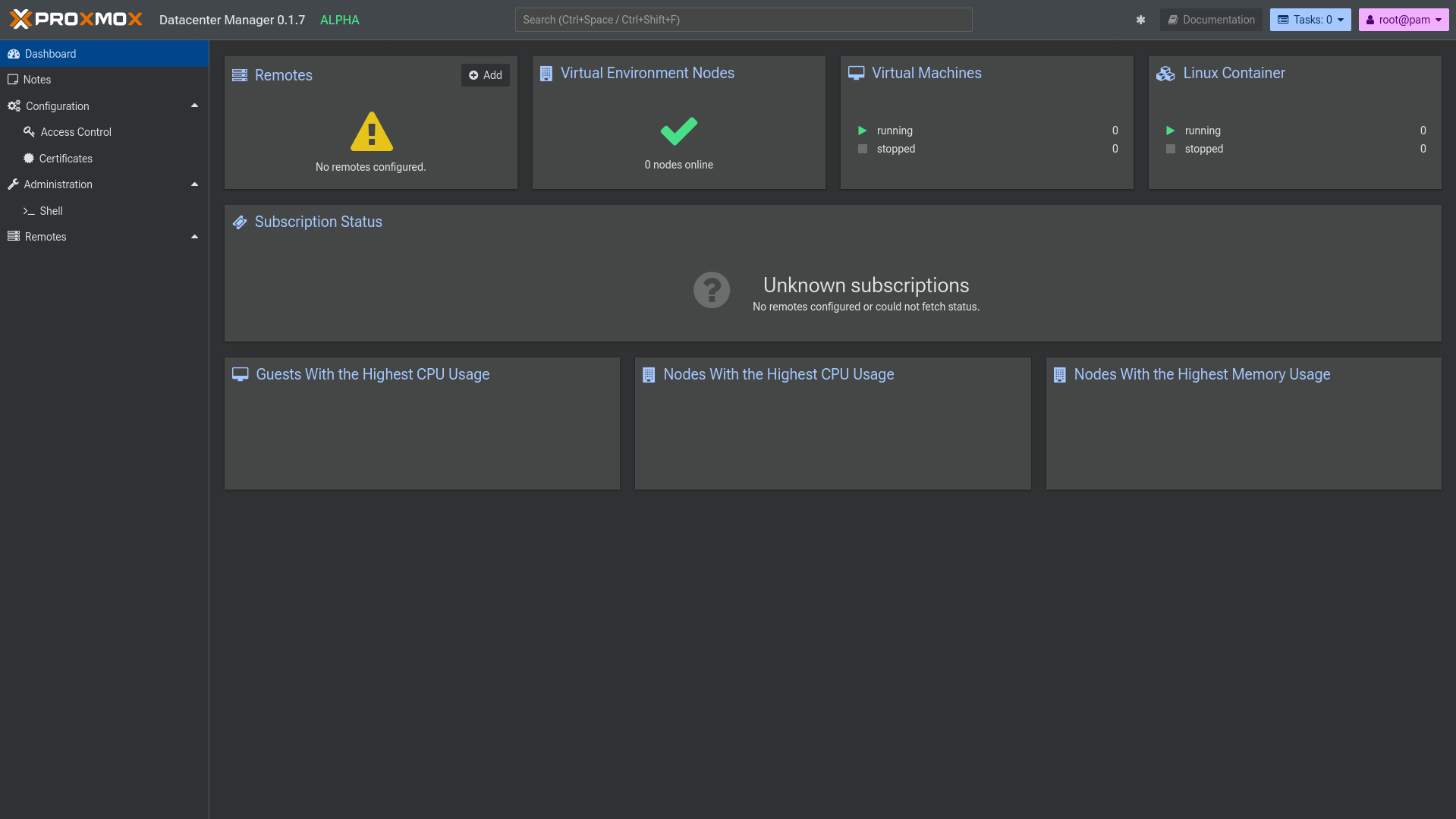
Ne leur tournez pas le dos!!
⚡ Caractéristiques
Proxmox Datacenter Manager est un logiciel de gestion de serveur open source conçu pour fournir une vue d'ensemble unifiée de tous les nœuds et clusters dont disposent les utilisateurs de Proxmox VE dans leurs environnements virtualisés. En fournissant une interface utilisateur moderne, la première version Alpha permet aux utilisateurs de se connecter aux nœuds et/ou clusters concernés à partir d'un seul emplacement, facilitant ainsi la gestion des serveurs et rationalisant les tâches administratives.
Proxmox Datacenter Manager Alpha permet de visualiser l'utilisation de base des ressources de tous les nœuds et de leurs invités. De plus, il permet une gestion de base des ressources, y compris l'arrêt, le redémarrage, le démarrage, etc., et facilite la migration à distance des invités virtuels entre différents centres de données. Pour effectuer une gestion plus complexe, l'outil se connecte directement au nœud et/ou cluster souhaité dans l'interface Web complète de Proxmox VE.
Ce nouveau projet open source de Proxmox est entièrement développé dans le langage de programmation Rust et est livré avec un frontal entièrement repensé, offrant une expérience d'interface utilisateur Web moderne. Le nouveau design est non seulement visuellement attrayant et fonctionnel, mais également optimisé pour l'accessibilité, la vitesse et la compatibilité.
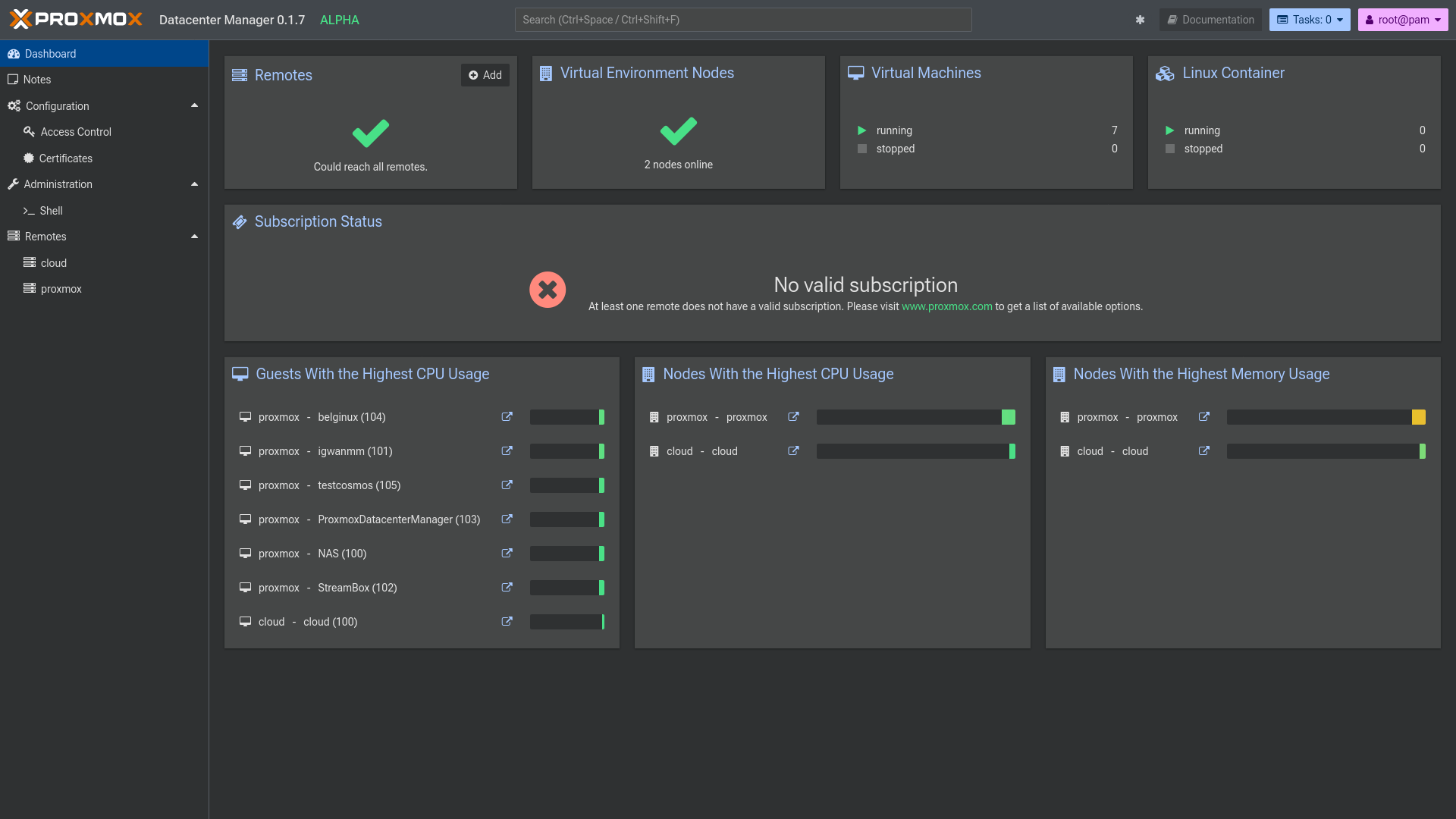
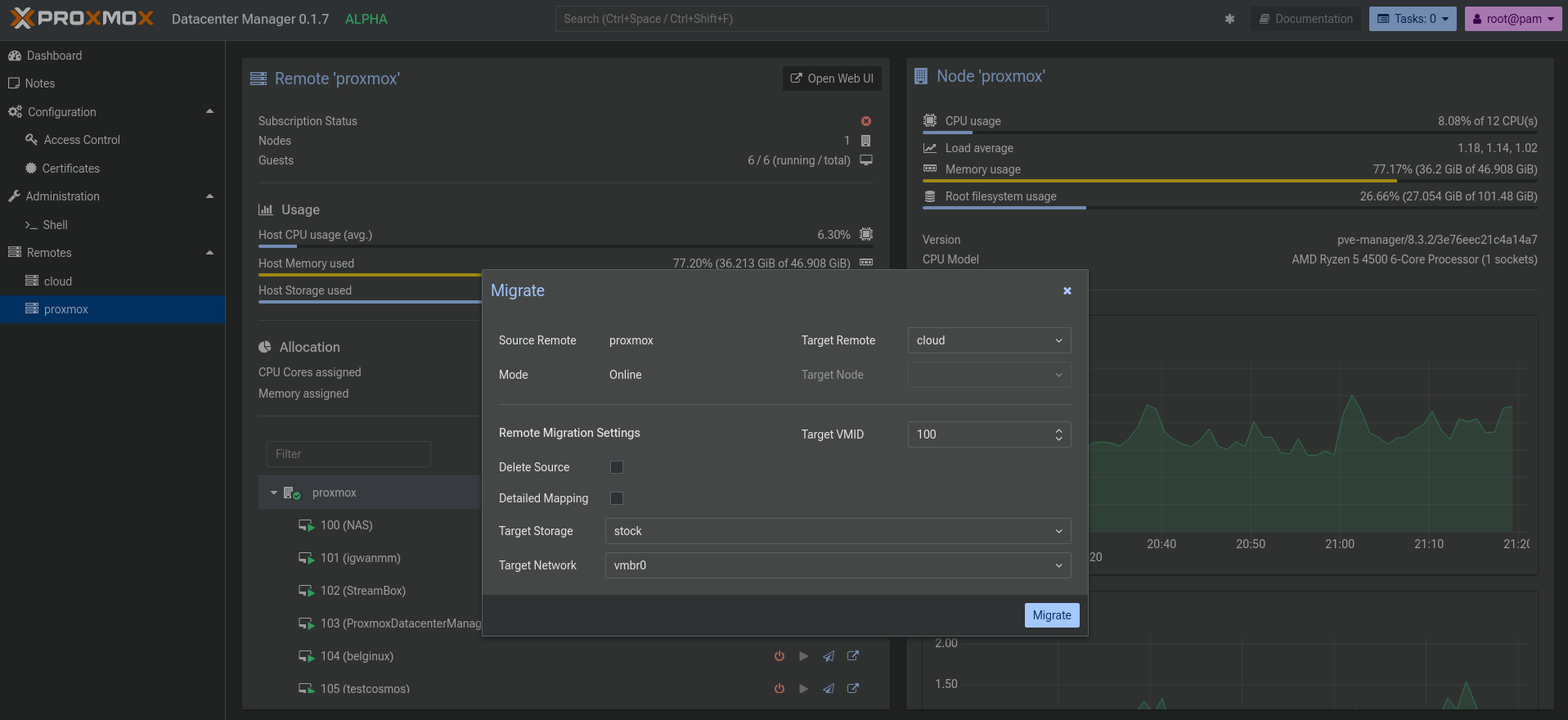
📀 Installation avec l'ISO
- Créez une clé bootable ou téléchargez l'ISO si c'est pour une VM.
Rendez-vous ici pour téléchargere l'ISO:
Actuellement, il faut prendre la version proxmox-datacenter-manager_0.1-ALPHA-1.iso :

- Booter sur la clé USB ou votre VM. Vous voici au début de l'installation. Choisissez Install Proxmox Datacenter Manager (Graphical):
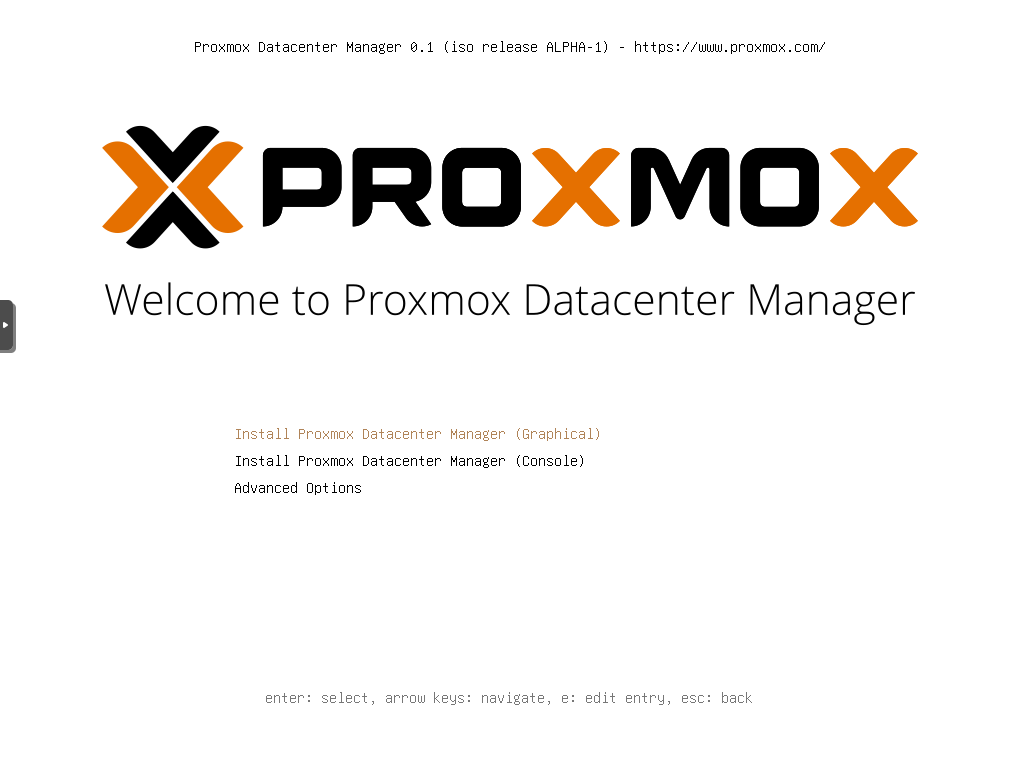
Cliquez sur I agree :
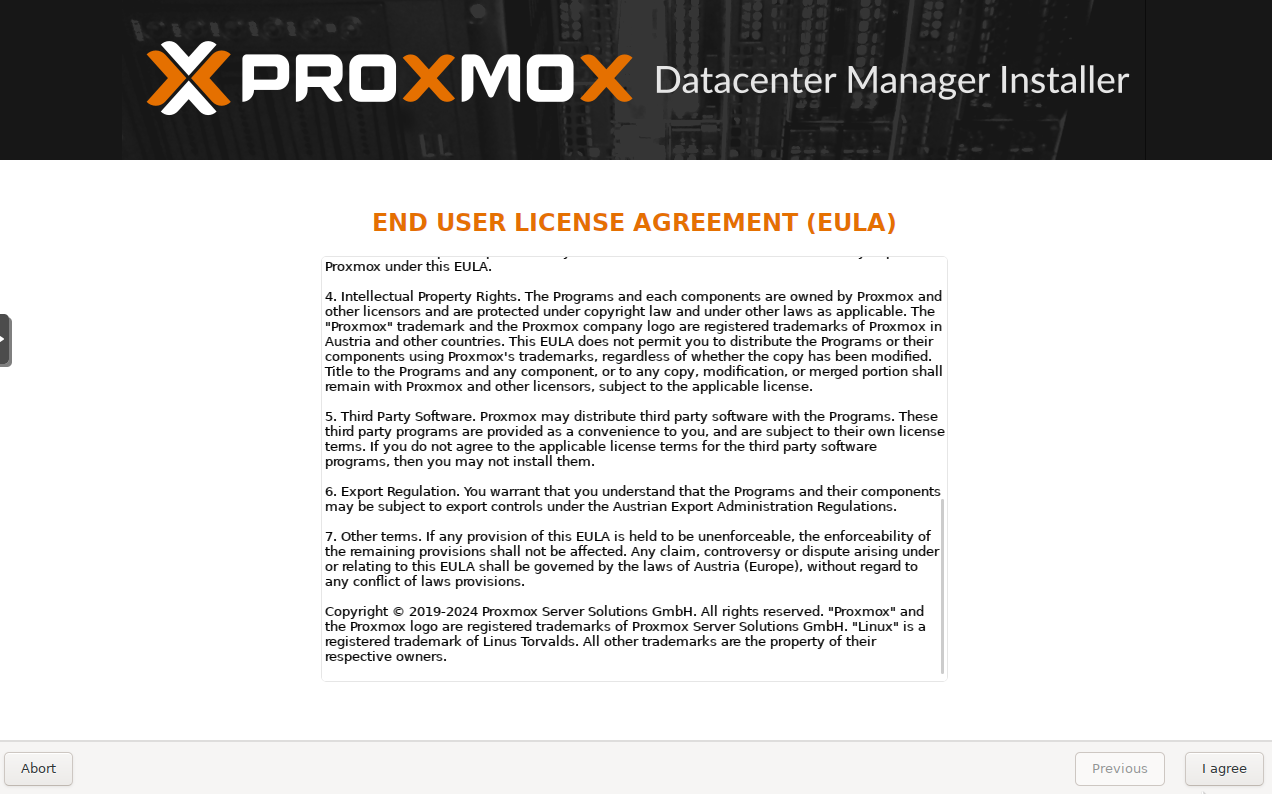
Choisissez le disque d'installation, cliquez sur Next pour continuer:
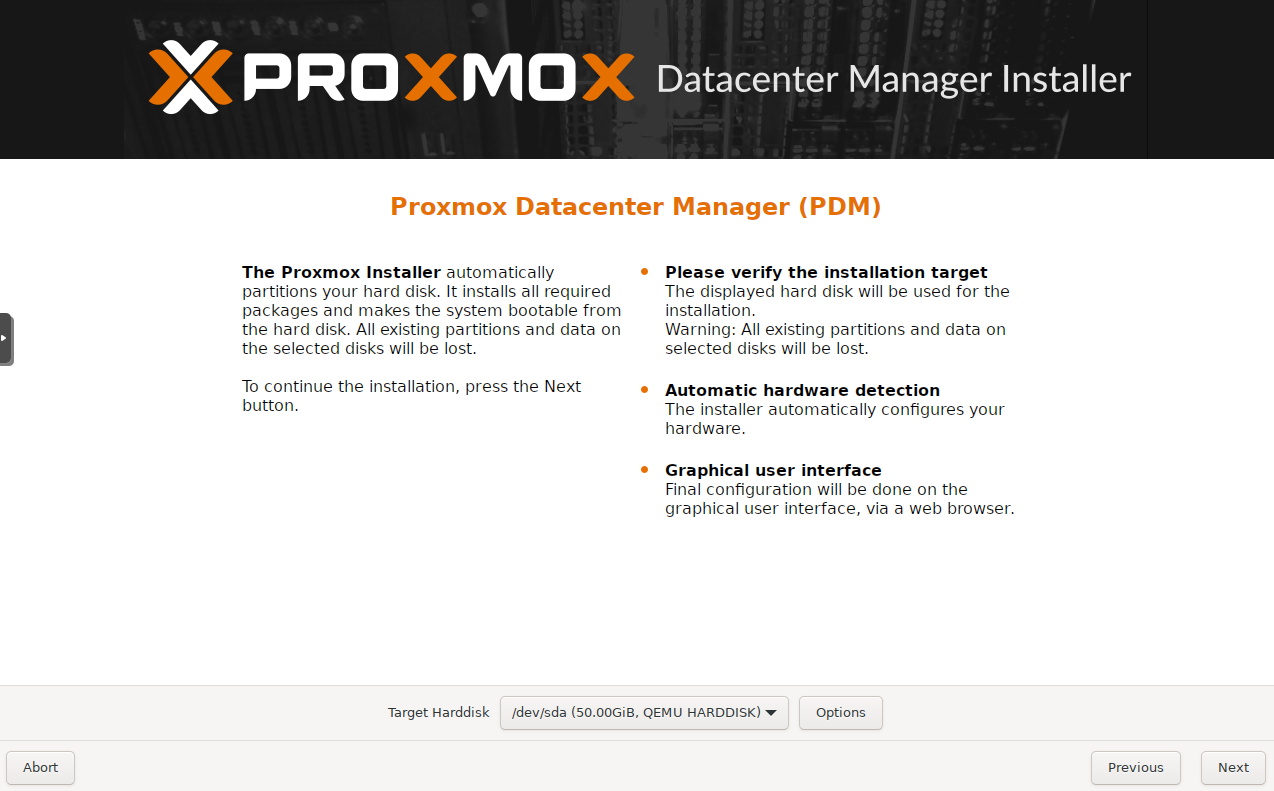
Remplissez les informations suivantes:
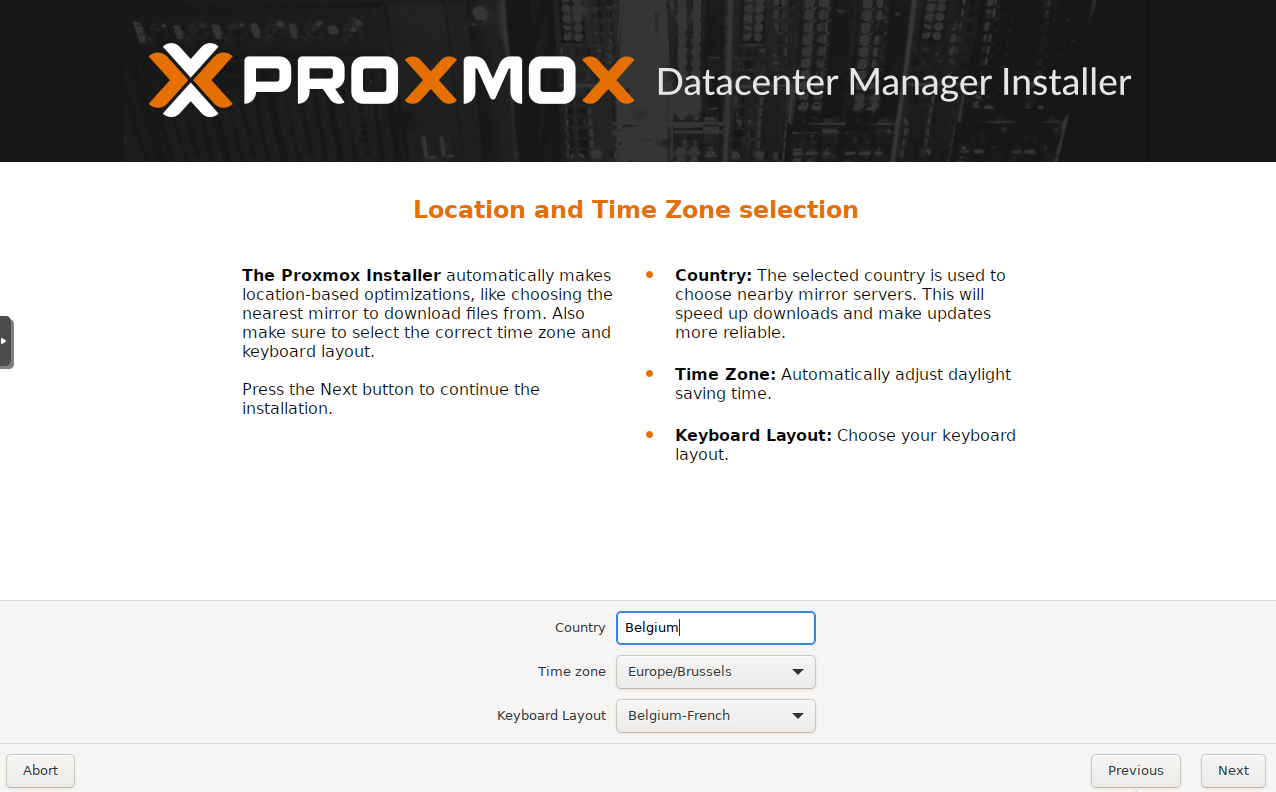
- Country => indiquez votre pays.
- Time zone => Réglez la Time Zone.
- Keyboard Layout => Choisissez le type de clavier.
Cliquez sur Next.
Choisissez un mot de passe fort et indiquez une adresse e-mail, cliquez sur Next pour continuer:
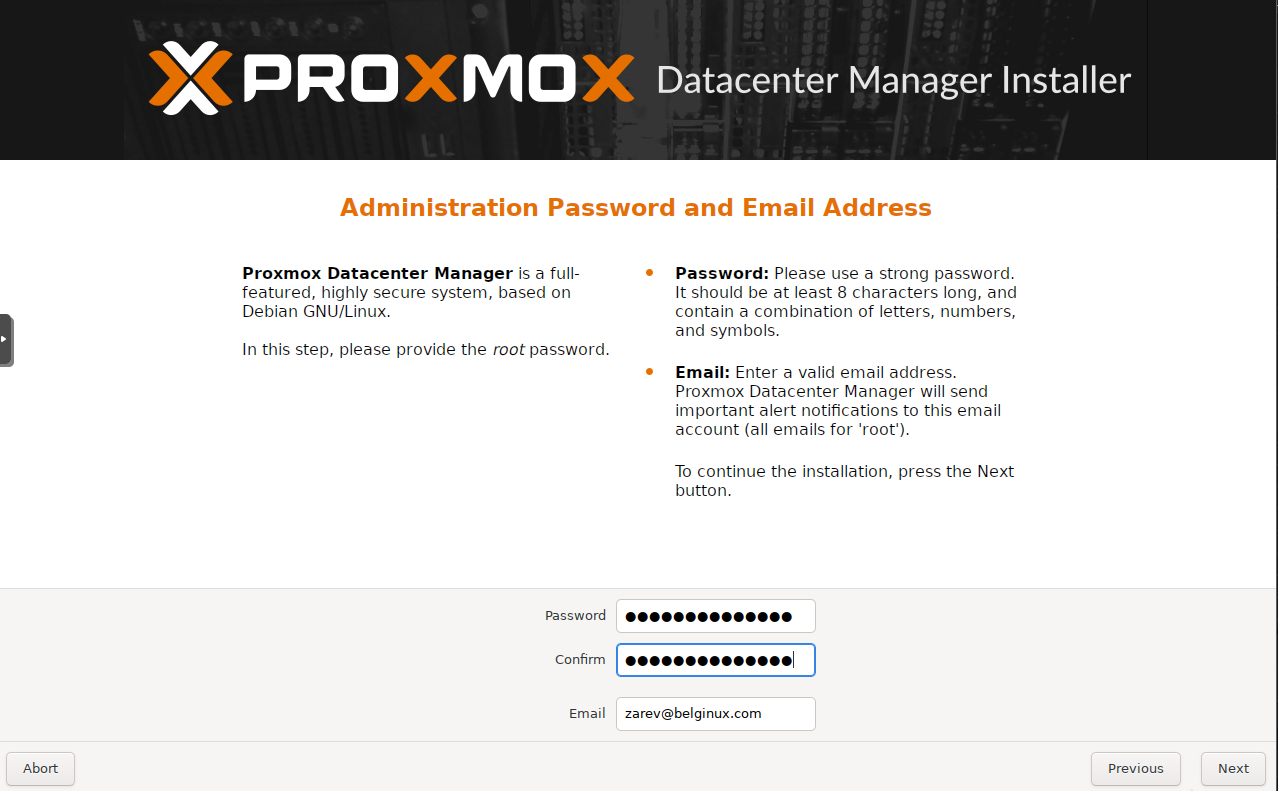
On renseigne les informations demandées :
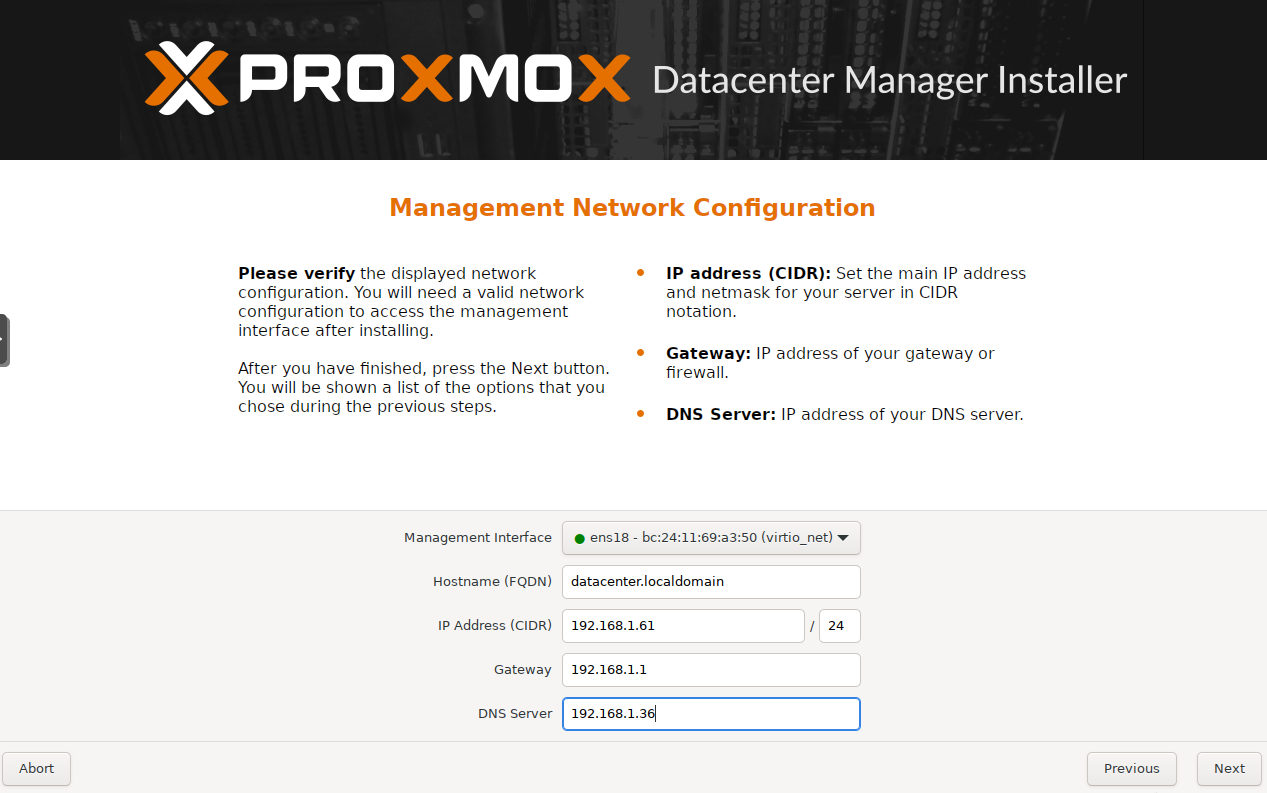
En général tout est reconnu si vous installer PDM et que le serveur est connecté au réseau, il ne reste qu'à apporter d'éventuelles modifications:
- Management Interface => Sélectionnez l'interface réseau.
- Hostname (FQDN) => Mettez ce que vous voulez.
- IP Address (CIDR) => Choisissez une adresse IP si celle affichée ne convient pas.
- Gateway => Indiquez la passerelle. Souvent l'IP du modem.
- DNS Server => Si vous avez un serveur DNS, indiquez-le, si non ça sera très probablement l'IP de votre modem.
Cliquez sur Next.
Arrivé ici, cliquez sur Install pour lancer l'installation:
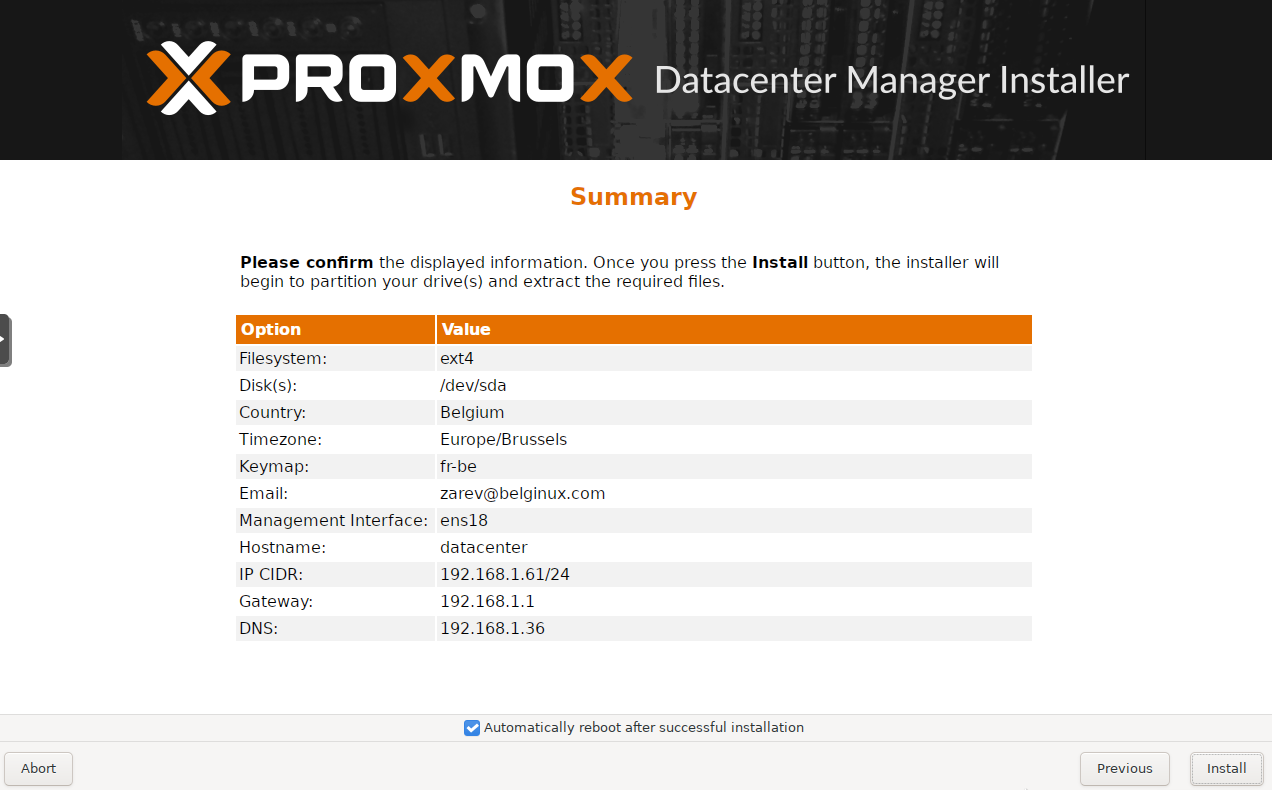
Quand l'installation est terminée, le serveur va redémarrer et vous indiquer de manière très courtoise, l'adresse pour vous rendre sur votre instance Proxmox Datacenter Manager :
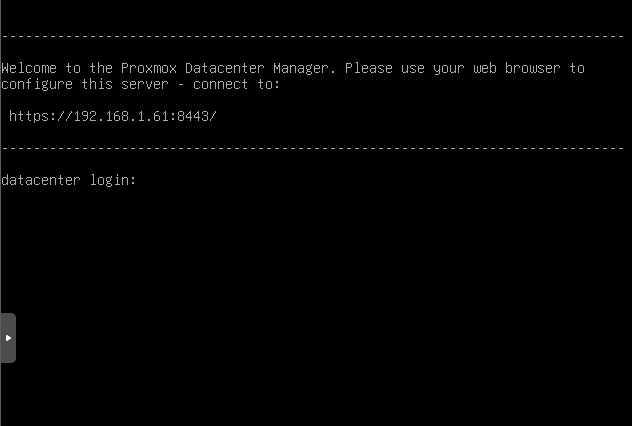
🔑 Première connexion
Votre instance est fonctionelle et vous voici devant la page d'authentification. Entrez votre mot de passe et cliquez sur Login:
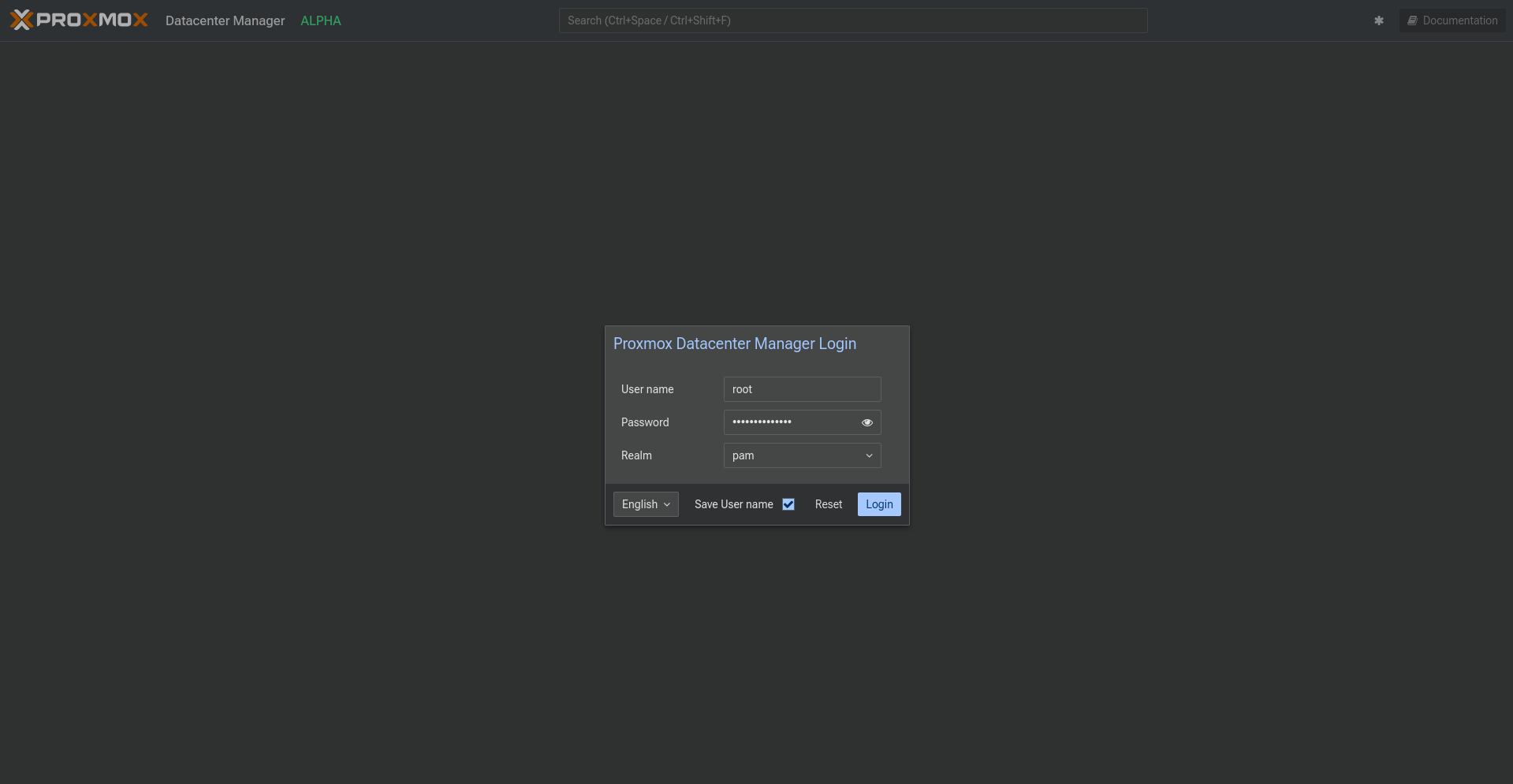
Vous voilà arrivé!
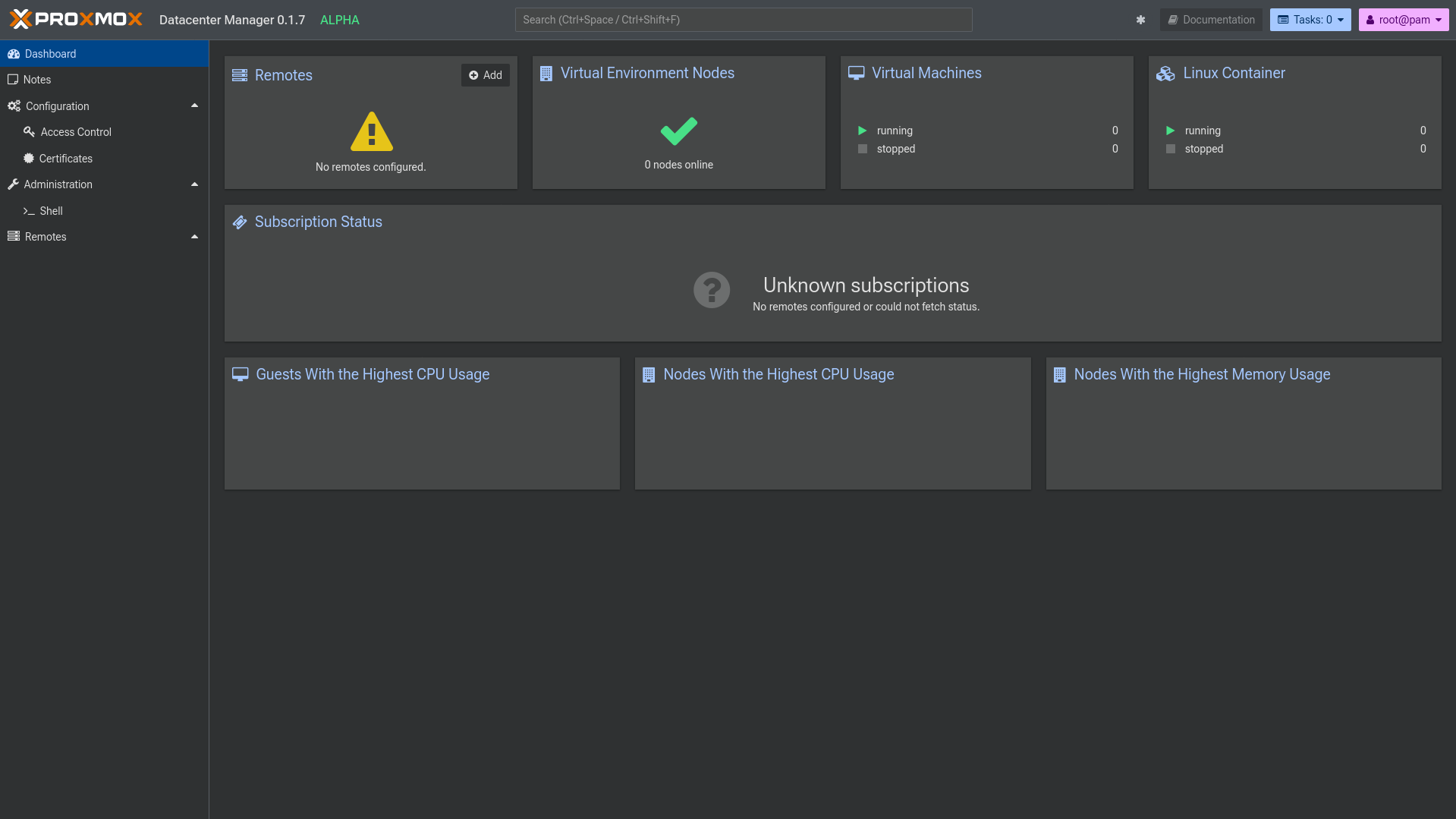
🖥️ Installation sur Debian 12
En accord avec Proxmox:

Ajoutez le dépôt apt PDM à votre hôte :
echo 'deb http://download.proxmox.com/debian/pdm bookworm pdm-test' >/etc/apt/sources.list.d/pdm-test.list
Vous devez également télécharger notre clé de version s'il s'agit d'une simple installation Debian et non d'un système basé sur Proxmox :
wget https://enterprise.proxmox.com/debian/proxmox-release-bookworm.gpg -O /etc/apt/trusted.gpg.d/proxmox-release-bookworm.gpgActualisez l'index des paquets :
apt updateInstallez les principaux paquets :
apt install proxmox-datacenter-manager proxmox-datacenter-manager-uiVous pouvez joindre votre instance, en HTTPS, sur l'ip/hôte suivi du port 8443:
https://IP:8443💻 Ajouter un serveur Proxmox
Ajoutons notre premier serveur Proxmox.
Dans le menu latéral gauche, cliquez sur Remotes, ensuite, sur Add Proxmox VE:
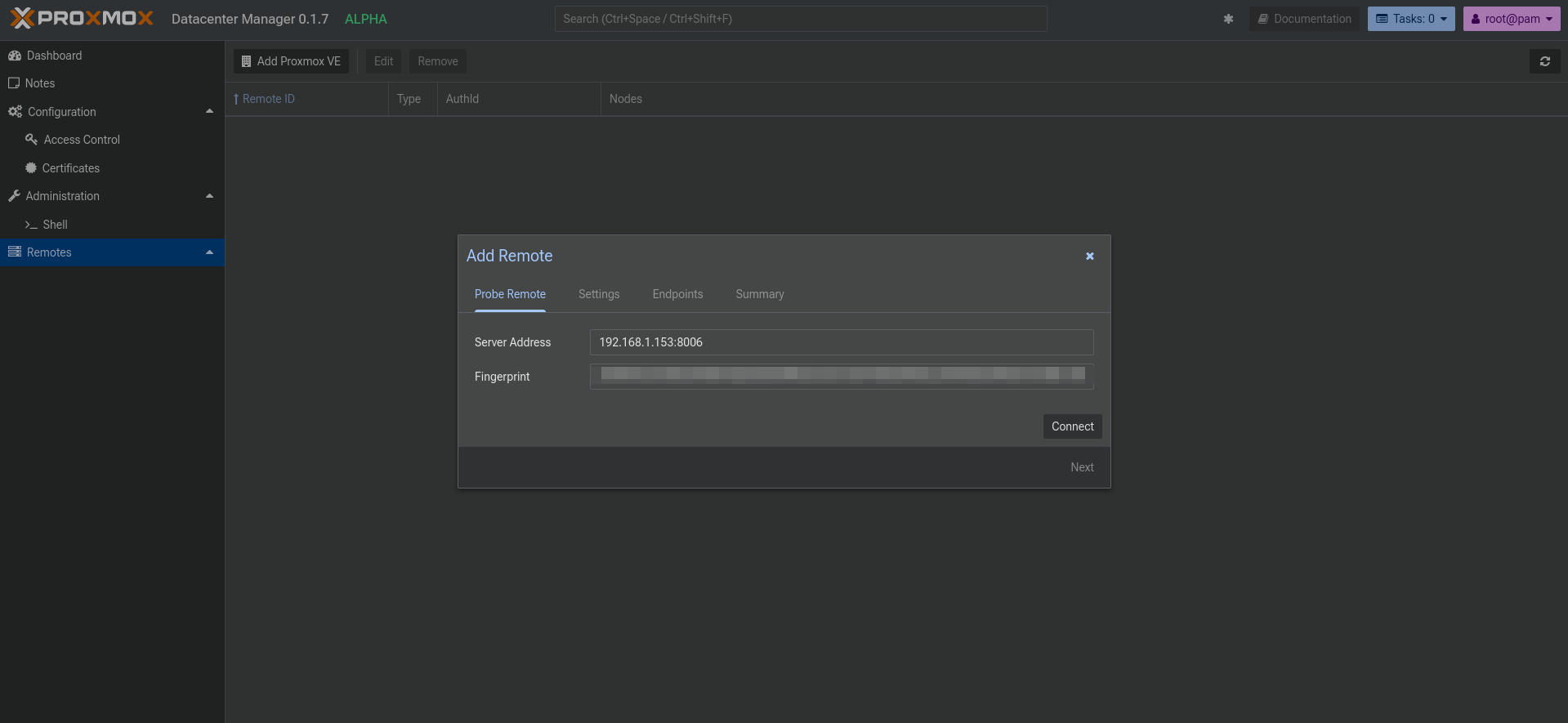
Indiquez les informations demandées:
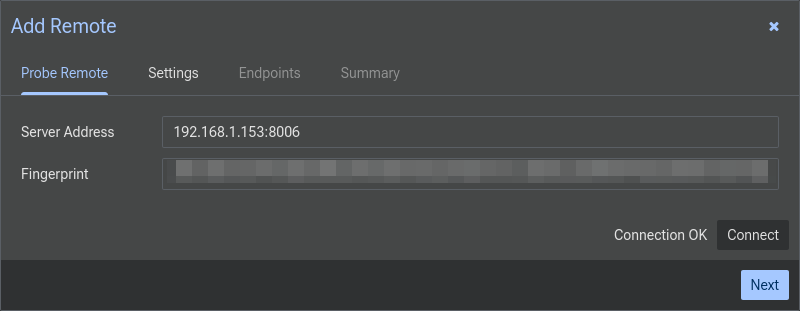
- Server Address => Indiquez l'adresse du serveur Proxmox à ajouter.
- Fingerprint => Indiquez le fingerprint de votre instance Proxmox.
Pour connaître le fingerprint, faites cette commande dans le shell de votre instance Proxmox à ajouter:
pvenode cert infoCopiez le fingerprint sous pve-ssl.pem:
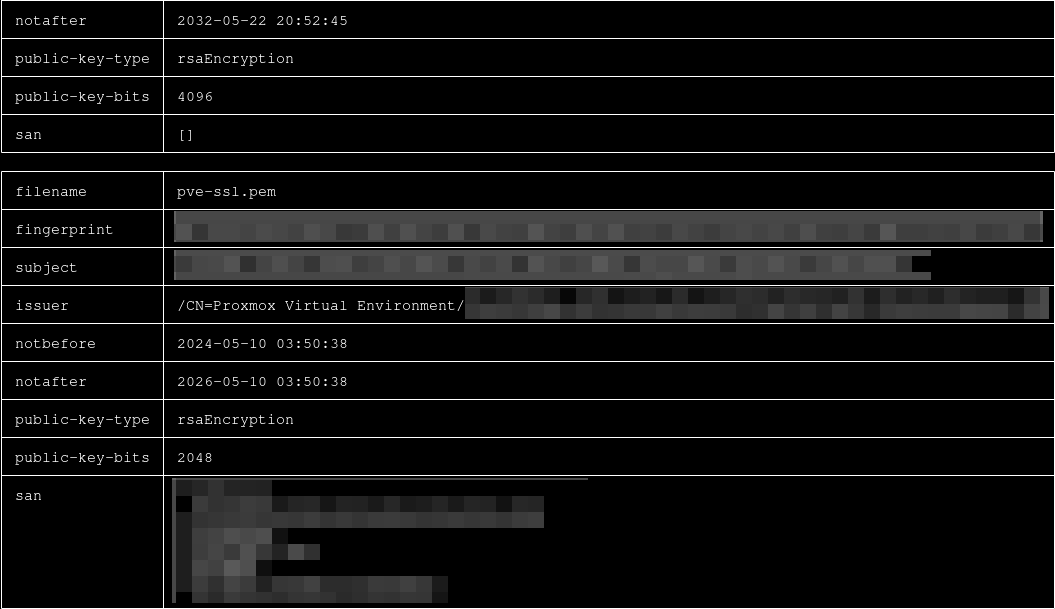
Cliquez sur Connect et si tout fonctionne bien, cliquez sur Next.
Dans Settings:
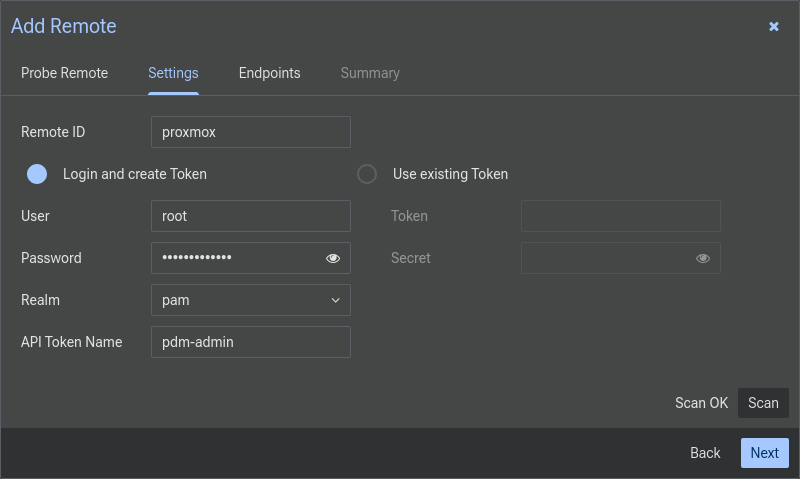
- Remote ID => Nommez votre remote.
- User => Indiquez le nom d'utilisateur de votre instance Proxmox à ajouter.
- Password => Indiquez le mot de passe utilisateur de votre instance Proxmox à ajouter.
- Realm => pam. Sauf avis contraire.
Cliquez sur Scan et si tout fonctionne bien, cliquez sur Next.
Cliquez sur Next:
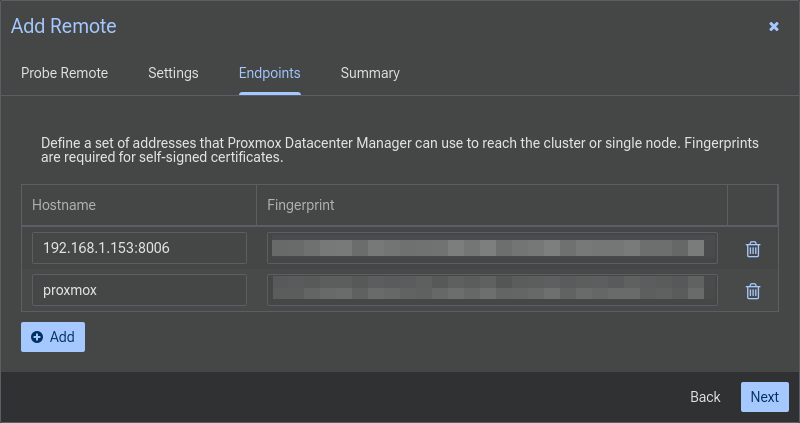
Cliquez sur Finish:
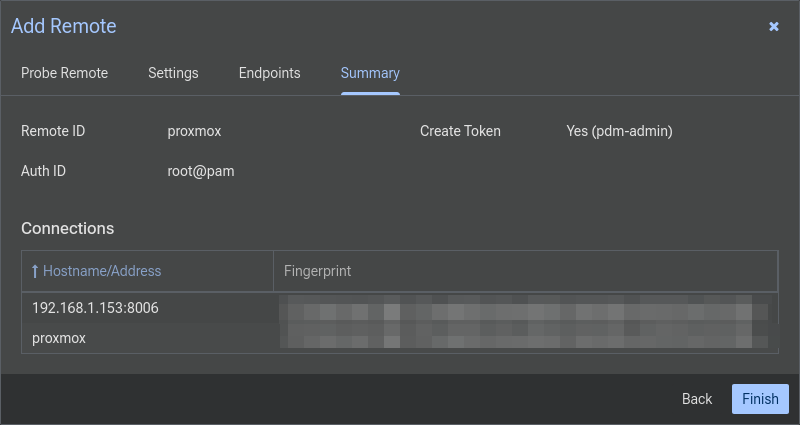
On voit bien mon serveur Proxmox sous Remotes :

En cliquant sur le serveur :
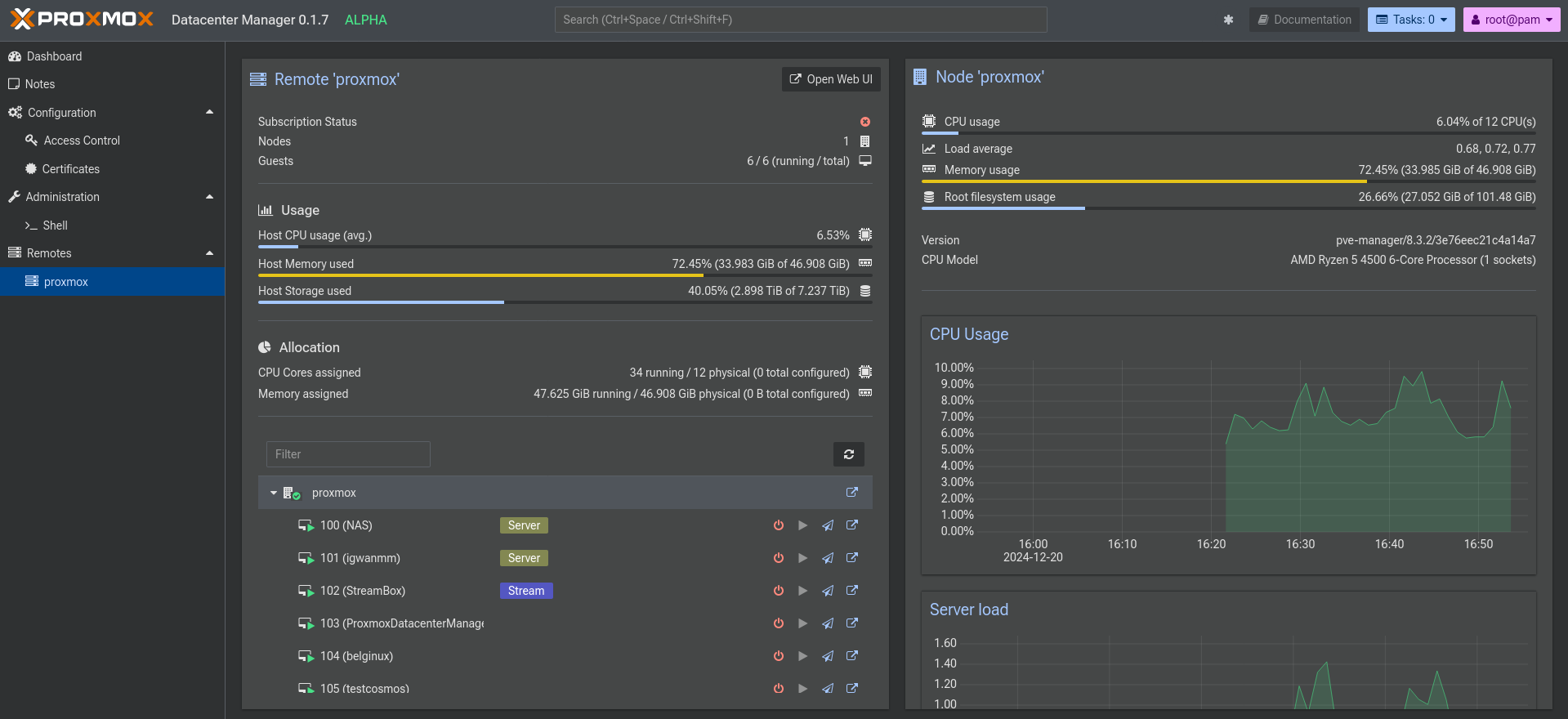
Je vais en ajouter un second:
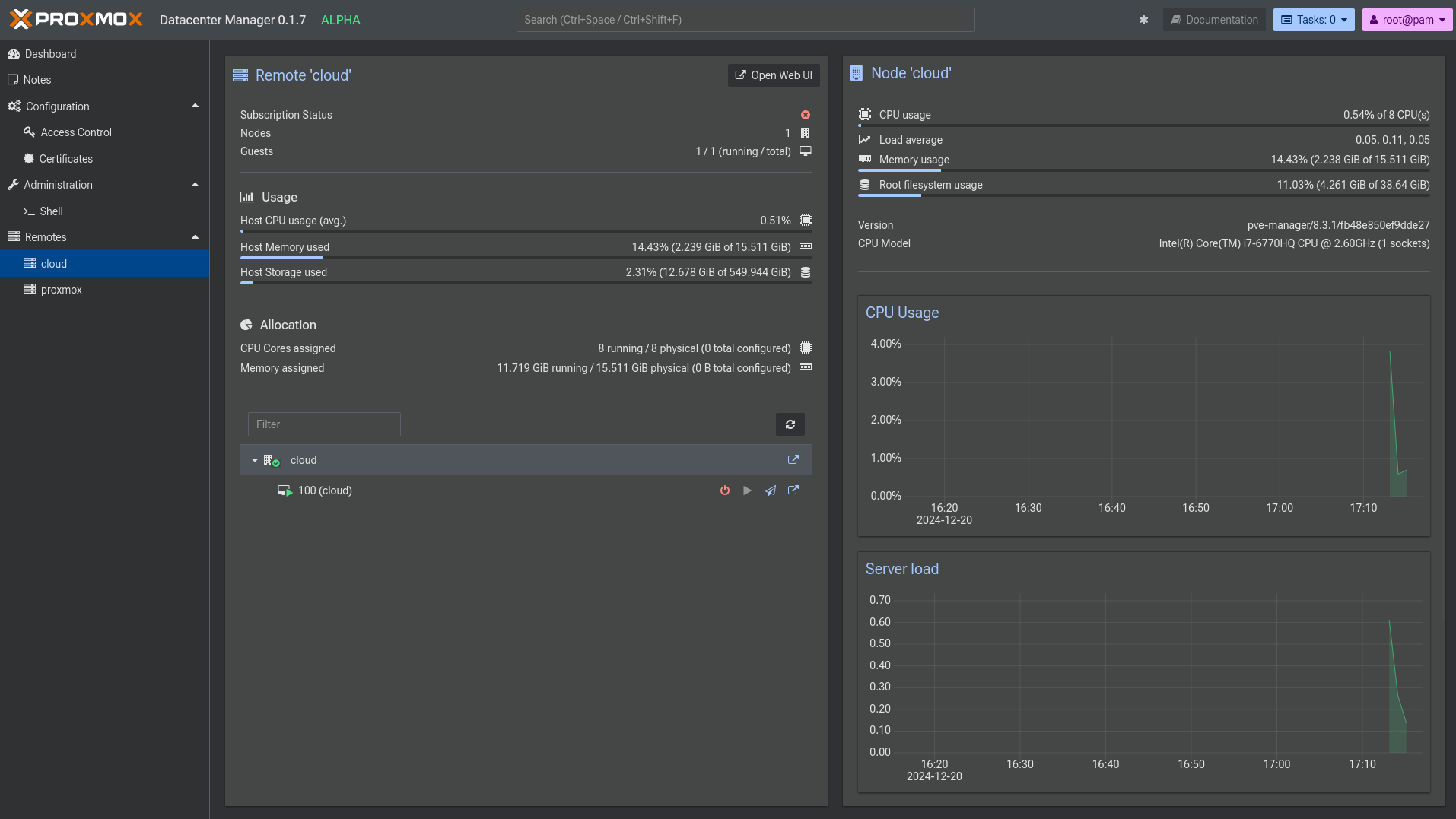
Proxmox & PBS c'était déjà très simple de les faire communiquer. C'est identique avec Proxmox & Proxmox Datacenter Manager, tout se connecte très facilement.
Du beau travail!
⤴️ Migrer une VM avec Proxmox Datacenter Manager
Dans mon exemple, je vais migrer la VM testcosmos vers l'autre instance Proxmox: cloud.
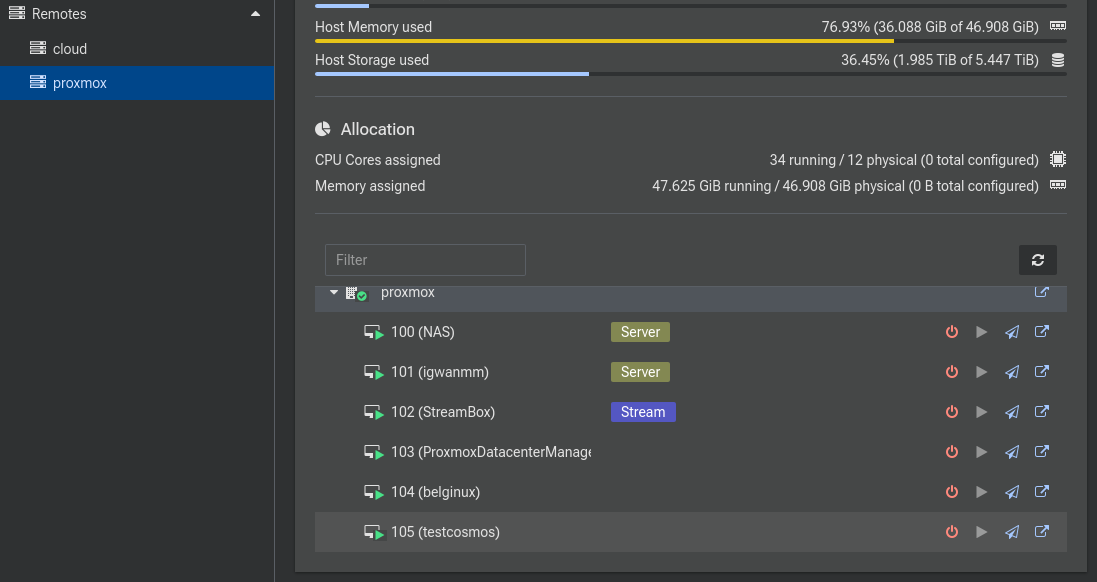
Sur la même ligne que la VM à migrer, cliquez sur l'icône suivante :

Une fenêtre va s'ouvrir, je vais lui indiquer où je veux migrer ma VM :
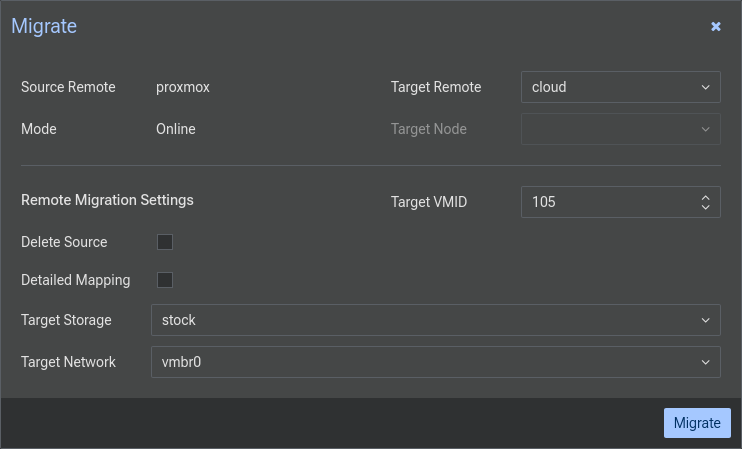
- Dans Target Remote, cible distante, choisissez sur quelle instance Proxmox migrer la VM.
- Delete Source, si vous souhaiter supprimer la source une fois la VM migrée.
- Je vais donner à ma VM un ID dans Target VMID.
- Dans Target Storage, je vais lui dire sur quel espace migrer la VM. Dans mon cas, dans stock.
Cliquez sur Migrate pour terminer:
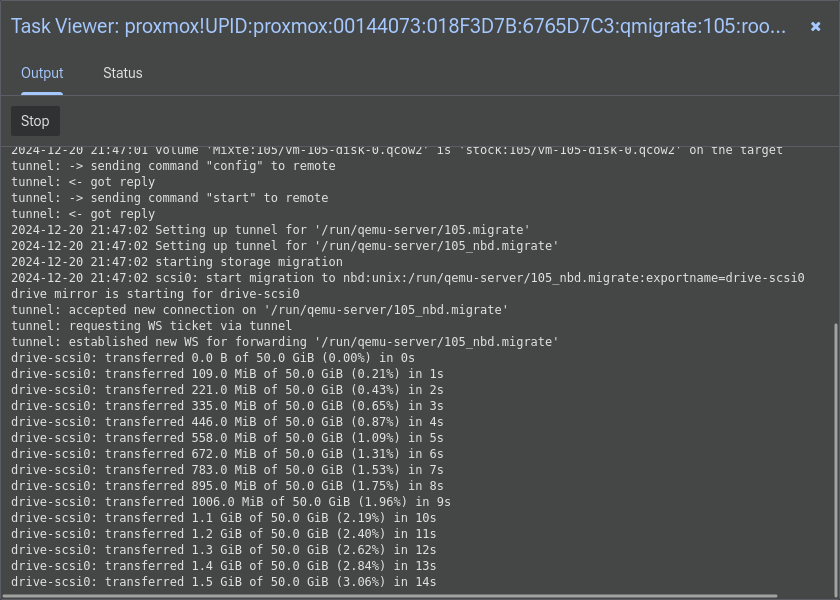
Du côté de mon instance Proxmox nommée cloud, on voit la VM en préparation:
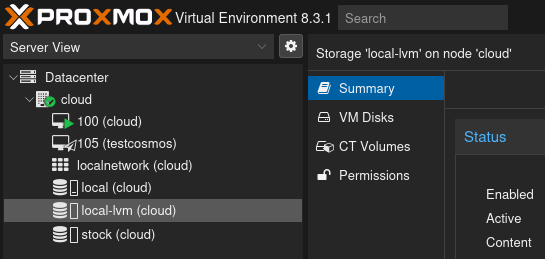
Dans mon exemple, en local, il m'a fallu 8 minutes et 10 secondes pour une VM de 50 Go :
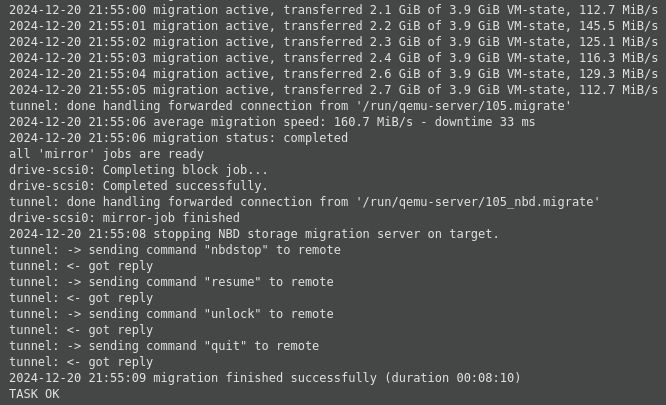
🌗 Mode sombre ou clair
Vous avez la possibilité de choisir:
Le mode sombre
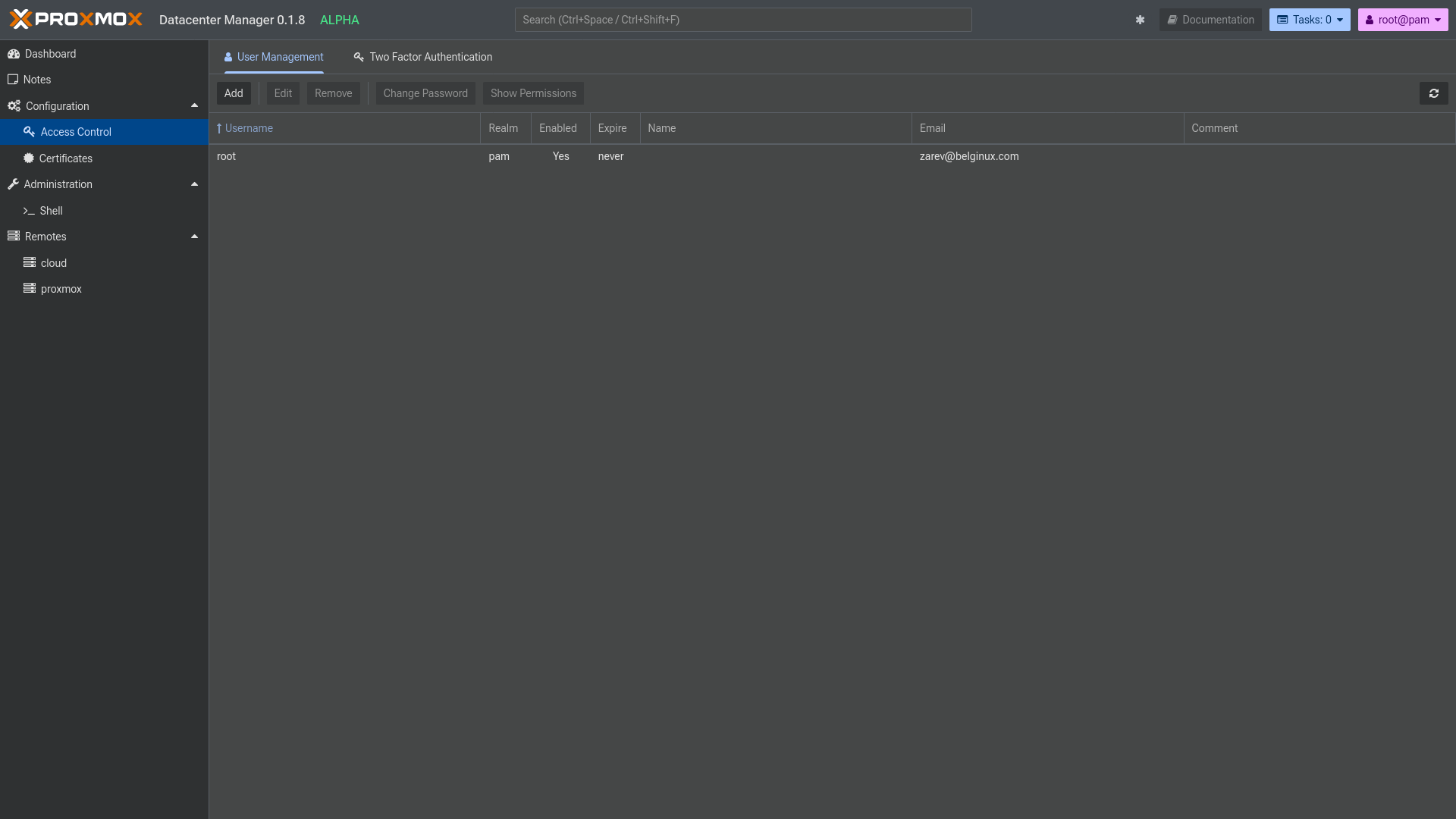
Le mode clair
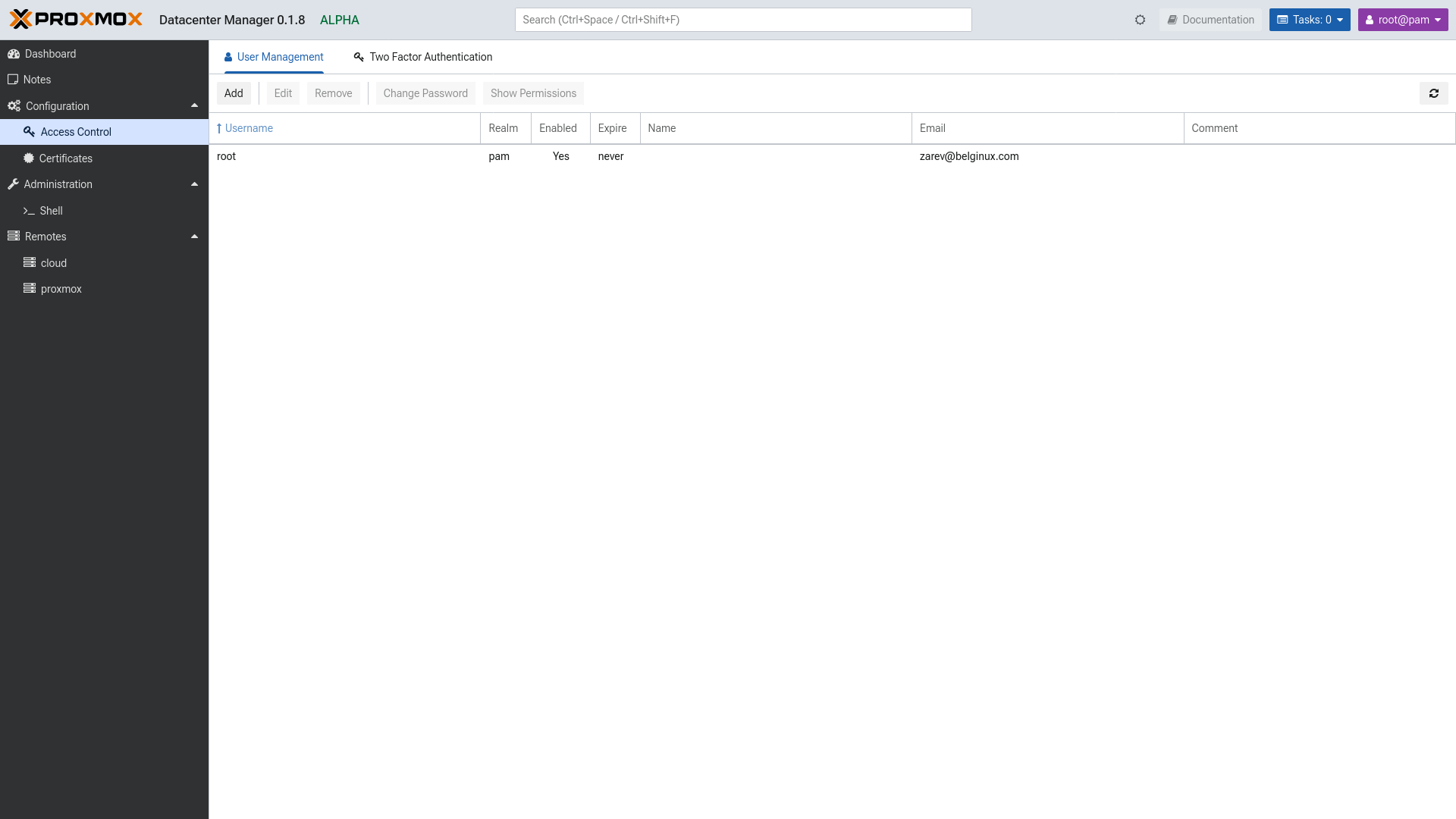
Tout ça à l'aide de cette icône :